- 카메라 흔들림이나 움직이는 물체로 인한 사진의 흐릿함은 일반적으로 흐리게 처리하기가 더 어렵습니다.
- Photoshop의 흔들림 감소 도구와 레이어 덕분에 사진에서 흐릿함을 쉽게 제거할 수 있습니다.
- 주저하지 말고 우리의 심층 탐구 어도비 포토샵 리뷰 자세한 내용을 알아보려면
- 북마크 방법 섹션 수많은 유사한 가이드에 빠르게 액세스할 수 있습니다.

엑스다운로드 파일을 클릭하여 설치
이 소프트웨어는 드라이버를 계속 실행하여 일반적인 컴퓨터 오류 및 하드웨어 오류로부터 안전하게 보호합니다. 이제 간단한 3단계로 모든 드라이버를 확인하십시오.
- 드라이버 픽스 다운로드 (확인된 다운로드 파일).
- 딸깍 하는 소리 스캔 시작 문제가 있는 모든 드라이버를 찾습니다.
- 딸깍 하는 소리 드라이버 업데이트 새 버전을 얻고 시스템 오작동을 방지합니다.
- DriverFix가 다운로드되었습니다. 0 이달의 독자.
아무리 사진을 잘 찍어도 어떤 사진은 흐릿할 수 있습니다.
사진을 다시 찍을 수 있지만 너무 늦게 알았거나 기회가 한 번뿐인 경우 Adobe Photoshop에서 사진의 흐림을 해제할 수 있습니다.
응용 프로그램이 없는 경우에도 할 수 있습니다. 브라우저에서 Photoshop 사용.
디자이너와 사진작가에게 Photoshop은 이미지 조정을 위한 필수 응용 프로그램입니다.
고맙게도 이 소프트웨어를 사용하면 사진의 흐릿함을 제거할 수도 있습니다. 이 가이드에서는 Adobe Photoshop에서 사진의 흐림을 제거할 수 있는 가장 효과적인 두 가지 방법을 살펴보겠습니다.
Adobe Photoshop Elements/Express에서 사진의 흐림을 해제하려면 어떻게 합니까?
1. 흔들림 감소 필터를 사용하여 사진 흐림 제거
- 흐리게 처리할 사진을 엽니다.
- 클릭 필터 탭.
- 이동 갈다, 그리고 선택 흔들림 감소.
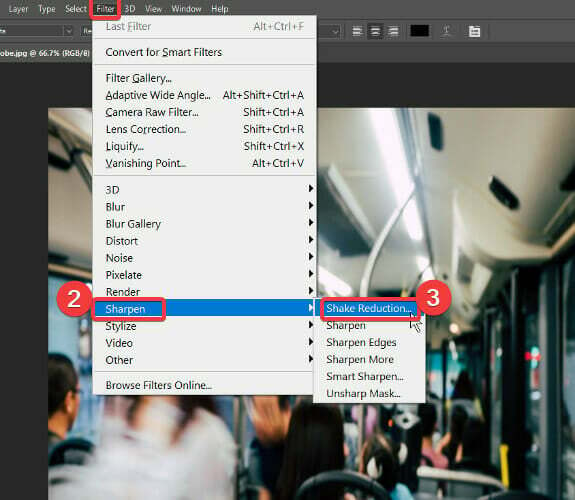
- 흐림 효과 추적의 모서리를 드래그하여 조정하거나 원을 클릭하여 드래그합니다.
- 로 이동 고급의 패널.
- 클릭 제안된 블러 추적을 추가합니다.
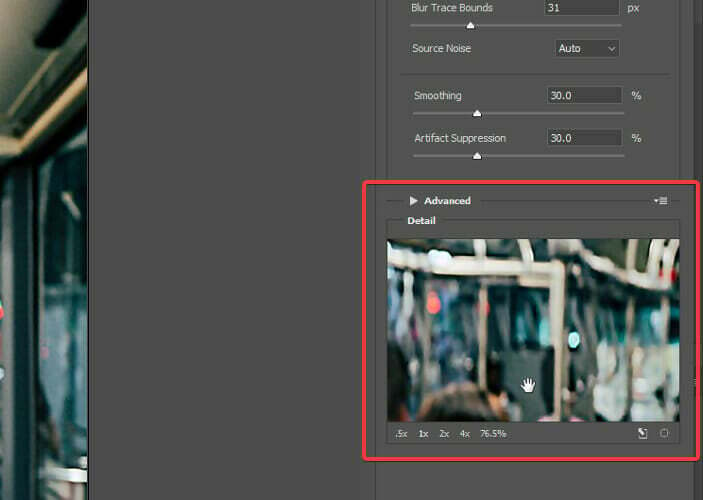
- 선택 세부 사항 더 흐릿한 영역에 초점을 맞추기 위해 확대경을 사용합니다.
- 사용 확대경 위치에서 향상 아이콘을 눌러 초점을 자동으로 변경합니다.
- 흐림 흔적을 적용합니다.
흐리게 처리되지 않은 사진을 찾고 검토할 수 있습니다. 흔들림 감소 대화. 흔들림 감소 필터를 사용하면 Photoshop에서 가장자리 대비가 높은 사진의 한 영역을 자동으로 찾고 이 부분을 흐림 흔적.
Photoshop은 흐림 흔적을 하나만 생성하지만 여러 흐림 흔적을 만들면 더 선명한 이미지를 얻을 수 있습니다. 다음을 사용하여 다른 사진에 사용할 흐림 흔적을 저장할 수도 있습니다. 짐 옵션 고급의 패널.
2. 추가 레이어로 사진 흐림 제거
- Photoshop에서 흐림을 제거하려는 사진을 엽니다.
- 눌러 CTRL + J 배경 레이어를 복제하는 조합입니다.
- 로 이동 레이어 패널 및 선택 레이어 1.
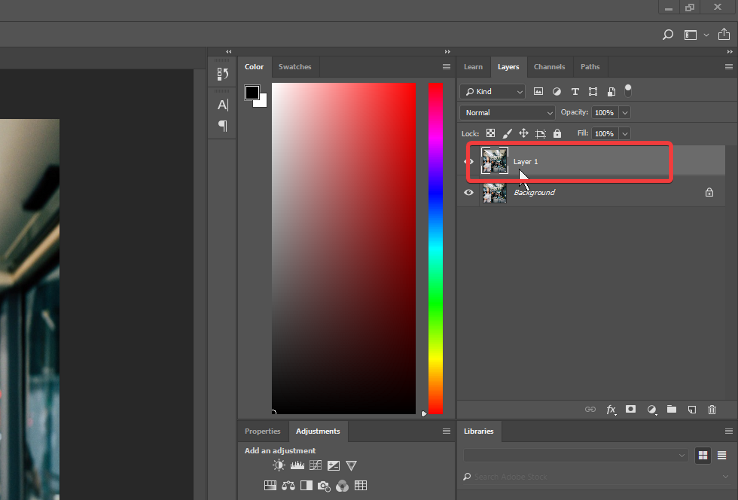
- 이동 필터 그리고 선택 다른.
- 고르다 하이 패스.
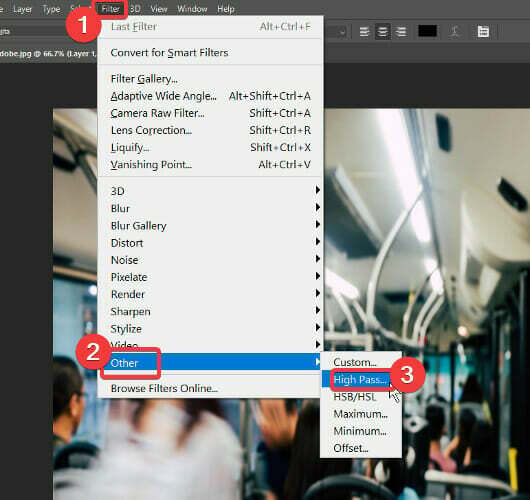
- 블렌딩 모드를 다음으로 변경 하드 라이트.
- 설정 불투명 이미지에서 보기 좋은 값으로 설정합니다(이상적으로는 100% 또는 50%).
흔들림 감소 필터는 Adobe Photoshop에서 사진의 흐림을 없애는 데 제가 선호하는 방법입니다. 또한 일부 이미지의 경우 기본값과 흐림 흔적을 그대로 두는 것이 더 나은 결과를 제공했습니다. 흐림 효과 추적을 수동으로 만들고 조정하면 다른 사진에 더 효과적이었습니다.
추가 레이어는 Adobe Photoshop에서 사진의 흐림을 해제할 때도 놀라운 효과를 발휘합니다. 바라건대, 이 가이드는 따라하기 쉬웠습니다. 궁금하고 오늘 더 자세히 알고 싶다면 이 가이드를 확인하세요. Photoshop을 사용하여 PDF의 색상 반전.
주저하지 말고 아래 댓글 섹션을 사용하여 경험을 공유해 주세요.
 여전히 문제가 있습니까?이 도구로 수정하세요.
여전히 문제가 있습니까?이 도구로 수정하세요.
- 이 PC 수리 도구 다운로드 TrustPilot.com에서 우수 평가 (다운로드는 이 페이지에서 시작됩니다).
- 딸깍 하는 소리 스캔 시작 PC 문제를 일으킬 수 있는 Windows 문제를 찾습니다.
- 딸깍 하는 소리 모두 고쳐주세요 특허 기술 문제를 해결하기 위해 (독자 전용 할인).
Restoro가 다운로드되었습니다. 0 이달의 독자.
![바탕 화면 배경에 맞게 이미지 크기를 조정하는 방법 [Best Tips]](/f/bae3beb0a8f80419cb440b423a8fd8f3.jpg?width=300&height=460)

